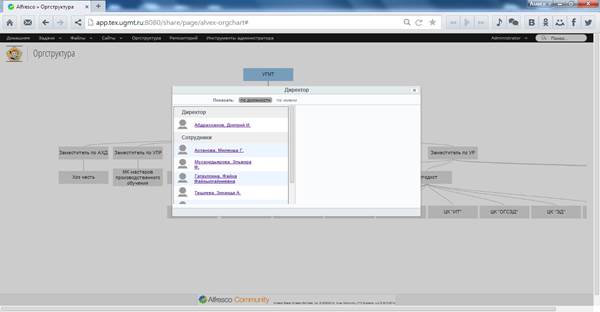Заглавная страница Избранные статьи Случайная статья Познавательные статьи Новые добавления Обратная связь КАТЕГОРИИ: ТОП 10 на сайте Приготовление дезинфицирующих растворов различной концентрацииТехника нижней прямой подачи мяча. Франко-прусская война (причины и последствия) Организация работы процедурного кабинета Смысловое и механическое запоминание, их место и роль в усвоении знаний Коммуникативные барьеры и пути их преодоления Обработка изделий медицинского назначения многократного применения Образцы текста публицистического стиля Четыре типа изменения баланса Задачи с ответами для Всероссийской олимпиады по праву 
Мы поможем в написании ваших работ! ЗНАЕТЕ ЛИ ВЫ?
Влияние общества на человека
Приготовление дезинфицирующих растворов различной концентрации Практические работы по географии для 6 класса Организация работы процедурного кабинета Изменения в неживой природе осенью Уборка процедурного кабинета Сольфеджио. Все правила по сольфеджио Балочные системы. Определение реакций опор и моментов защемления |
Создание бизнес процессов для угмт.
Создание сайта
Рисунок 4 -Окно создание сайта. Для создания нового сайта нажмите на кнопку Создать сайт в выпадающем меню Мои Сайты в верхнем блоке страницы или в дашлете Мои сайты. Появится окно создания сайта. Введите имя, URL и описание нового сайта. Выберите режим видимости сайта (по умолчанию сайт создается публичным). Нажмите OK. Новый сайт создан.
Рисунок 5-Оргструктура предприятия Основное назначение этой страницы - отобразить полную оргструктуру компании и дать пользователям представление о структуре компании.
Рисунок 6 -изменение и дополнение схемы оргструктуры Доступно два варианта просмотра этой страницы: раскрывающийся список и дерево. Для навигации по оргструктуре при ее просмотре в режиме раскрывающегося списка используйте иконки «+»/«-». При навигации по оргструктуре при ее просмотре в режиме дерева нажмите на подразделение для его выбора.
Рисунок 7 -Добавление персонала в оргструктуру. Для просмотра всех сотрудников подразделения выберите имя подразделения. Появится всплывающее окно. В левой части окна вы можете отсортировать список по имени сотрудника или по его роли. В правой части окна отображается профиль выбранного сотрудника Управление реестрами документов В первую очередь требуется создать реестр, в котором будут регистрироваться документы. Для этого выберите сайт и перейдите в раздел Реестры документов в верхнем меню. На открывшейся странице нажмите кнопку Новый реестр. Появится окно создания нового реестра. Выберите тип реестра, который вы хотите создать, введите его название и описание, выберите формат нумерации документов и нажмите Сохранить. Новый реестр появится в левой части экрана раздела Реестры документов.
Рисунок 8 -Создание нового реестра. По умолчанию в Alvex входят восемь стандартных типов реестров документов. Администратор может добавлять новые типы реестров в систему. Стандартные типы реестров Alvex: 1) Распорядительные документы 2) Договоры 3) Приложения 4) Информационно-справочные документы 5) Счета 6) Доверенности 7) Входящие документы 8) Исходящие документы Регистрация документов и дальнейшая работа с ними Для добавления нового документа в реестр выберите реестр и нажмите кнопку Зарегистрировать новый документ на верхней панели. Появится форма добавления в реестр нового документа. Заполните ее, прикрепите к документу файлы и нажмите кнопку Сохранить.
Рисунок 9 - Регистрация исходящего документа.
|
||||
|
Последнее изменение этой страницы: 2017-01-25; просмотров: 180; Нарушение авторского права страницы; Мы поможем в написании вашей работы! infopedia.su Все материалы представленные на сайте исключительно с целью ознакомления читателями и не преследуют коммерческих целей или нарушение авторских прав. Обратная связь - 3.144.187.103 (0.005 с.) |